如何將Android與iPhone的聯絡人與行事曆互相跨平台無痛轉移
圖、文/電腦王阿達
相信最近很多人可能因為iPhone6螢幕變大,就由原本的Android陣營跳到iOS陣營了吧?但是一般Android使用者轉到iPhone的第一個問題通常是「要怎麼把Google聯絡人轉到iOS?」因為iOS的聯絡人通常是由iTunes讀取Outlook聯絡人或直接在手機裡面重新建立再透過iCloud同步而來,最早之前阿達曾經Gmail使用者可透過EXCHANG設定的方式將Google聯絡人匯入,這個功能後來被Google關閉而無法使用,網路上最近又流行其他方法(匯出Google聯絡人後再到iCloud匯入),其實現在不用這麼麻煩,阿達教大家最簡單易用的方法。

其實方法說穿了也很簡單,只要設定Gmail帳號就可以了(Gmail同時綁定了信箱、聯絡人與行事曆資訊),以往iPhone設定Google帳號僅僅只有「收發信」的功能,並不會把聯絡人進行同步。由iOS7之後好像Apple突然開放了Google聯絡人匯入功能。在iPhone與Android手機裡面使用Google聯絡人的好處很多,最大的優點就是隨時都可以更換系統,也不必擔心有聯絡人或行事曆沒更新到,隨時都是最新最完整的聯絡人與行事曆資訊,也不必花時間一直在不同平台裡面更新資訊,推薦大家都使用Google聯絡人喔!
執行「設定」—>「郵件、聯絡資訊、行事曆」—>接著執行「加入帳號」:
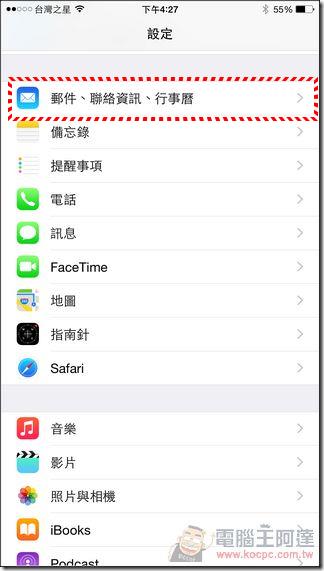
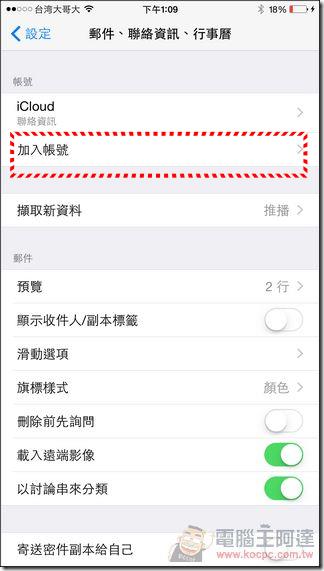
接著執行「Google」,並輸入您「完整」的Gmail帳號與密碼(這個方法也適用由Google App代管的所有信箱),執行「下一步」:
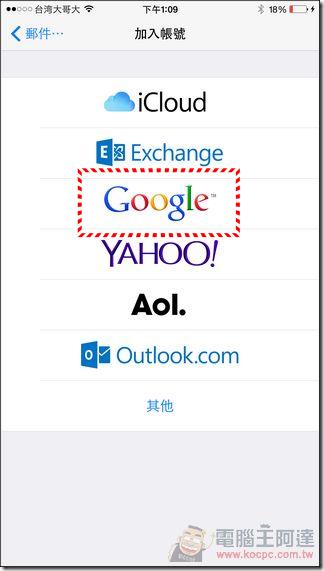
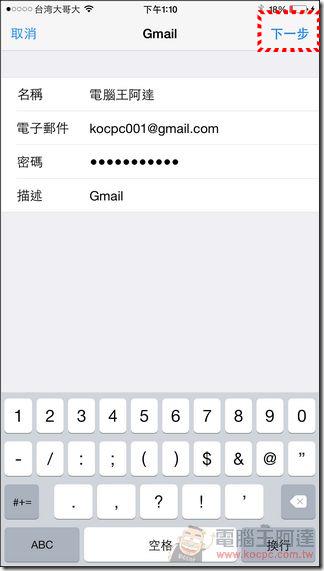
最後選擇要同步的項目後儲存,稍等一下在「聯絡資訊」裡面,您原本所有的Google聯絡人就會全部回來了,簡單吧:
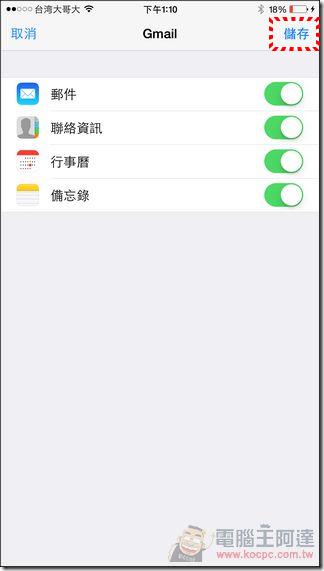
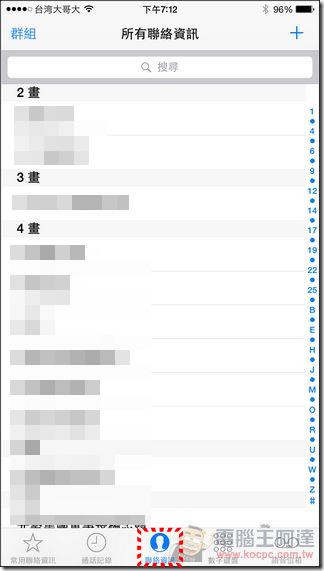
 5 顆
5 顆  10 顆
10 顆  15 顆
15 顆  20 顆
20 顆